5 načina da popravite Sims 4 Ne mogu pokrenuti sadržaj vaših korisničkih podataka — TechCult
Miscelanea / / April 06, 2023
The Sims 4 je društvena simulacija koja je objavljena 2014. Igra je nastavak The Sims 3 s glavnim ciljem igranja virtualnog lika kroz njihov život. To je sjajna igra koja vam omogućuje da preuzmete potpunu kontrolu nad svojim Simom. Od stvaranja njihovog izgleda do izgradnje cijelog njihovog života, možete učiniti mnogo u The Sims 4. Međutim, u posljednje vrijeme igrači The Sims 4 susreću se s problemima u pristupu i igranju igre. Pogreška koja se pojavljuje na zaslonu igrača kaže da Sims 4 ne može pokrenuti sadržaj vaših korisničkih podataka. Ako se također bavite problemom nemogućnosti pokretanja, ne može se pokrenuti jer nedostaju potrebni podaci o igri i tražite brzo rješenje da se vratite svojoj omiljenoj igri, onda imamo savršen vodič za vas. U ovom ćemo dokumentu razmotriti sve dostupne popravke za grešku. Dakle, počnimo s time da Sims 4 ne može postavljati sadržaj jer je odmah stvoren s novijom verzijom rješenja.

Sadržaj
- Kako popraviti Sims 4 Ne može pokrenuti sadržaj vaših korisničkih podataka
- Metoda 1: Uklonite mapu za spremanje Simsa
- Metoda 2: Onemogućite antivirusni program (ako je primjenjivo)
- Metoda 3: Onemogućite Windows vatrozid (ne preporučuje se)
- Metoda 4: Popravite igru Sims 4
- Metoda 5: Ponovno instalirajte The Sims 4Game
Kako popraviti Sims 4 Ne može pokrenuti sadržaj vaših korisničkih podataka
Obično se ovakvi problemi nalaze Sims 4 neće se pokrenuti zbog pogreške koja navodi da je sadržaj stvoren s novijom verzijom zbog instaliranja novog ažuriranja za igru. U tom slučaju, nekoliko datoteka od stara verzija igre ostati na vašem sustavu dok pokušavate igrati igru koristeći noviju verziju.
Osim ovoga, neki drugi razlozi koji su uključeni u uzrok ove pogreške uključuju:
- Antivirusni program treće strane softver na računalu
- Vatrozid Windows Defender blokiranje igre
- Oštećen ili nedostaje datoteke igre
Suočavanje s pogreškama koje prekidaju igranje ili vas ograničavaju u pokretanju igre, kao u The Sims 4, može biti pomalo neugodno. Kao što je gore spomenuto, nekoliko razloga dovodi do ovog problema. Dakle, da to popravimo, počnimo čitati rješenja.
Metoda 1: Uklonite mapu za spremanje Simsa
Kao što smo ranije spomenuli, prilikom ažuriranja The Sims 4, ako pokušate igrati kroz samu novu verziju, možete naići na ne može se pokrenuti ne može se pokrenuti jer nedostaju potrebni podaci o igri problem zbog već spremljenih datoteka The Sims 4. Stoga morate izbrisati ove spremljene mape iz svog sustava. Možete provjeriti sljedeće korake za uklanjanje mape Sims GameVersion:
1. Otvoren File Explorer pritiskom Tipke Windows + E zajedno, zatim kliknite na Dokumenti mapu u lijevom oknu.
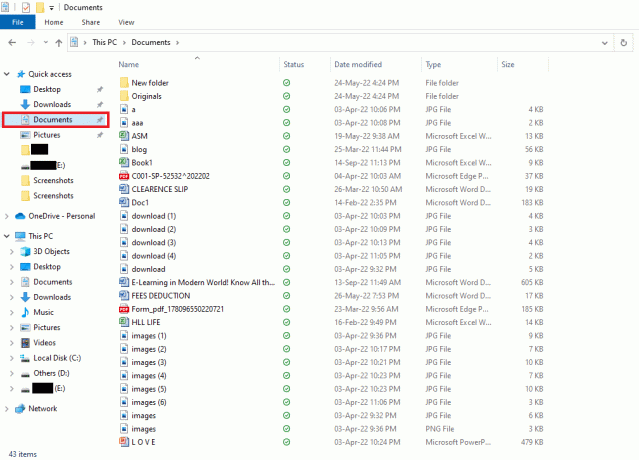
2. Otvorite mapu pod nazivom Electronic Arts.
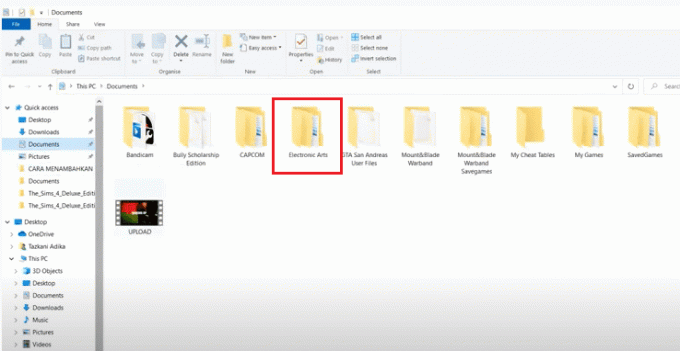
3. Sada kliknite na Sims 4 mapa.
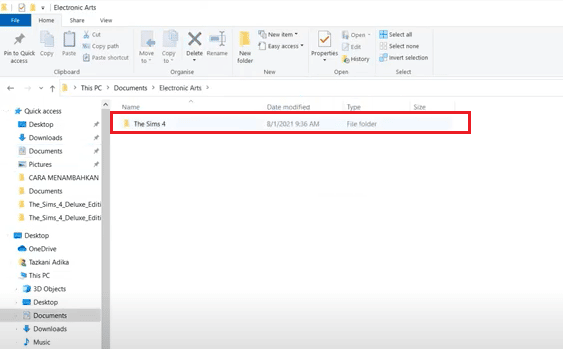
4. Desnom tipkom miša kliknite na GameVersion mapu i odaberite Izbrisati.
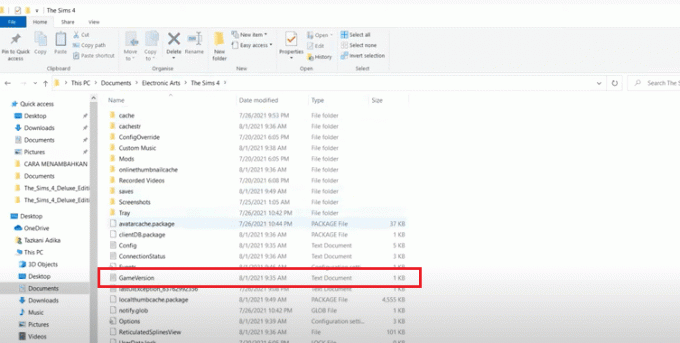
Također pročitajte:Kako šifrirati mapu u sustavu Windows 10
Metoda 2: Onemogućite antivirusni program (ako je primjenjivo)
Antivirusni softver treće strane na vašem računalu može biti jedan od primarnih razloga zašto se susrećete sa Simsom 4 koji ne može pokrenuti sadržaj vaših korisničkih podataka. Antivirusni softver funkcionira tako da blokira sve potencijalno opasne prijetnje vašem sustavu. Ako detektira The Sims 4 instaliran na vašem računalu kao prijetnju, može blokirati njegovo pokretanje, a time i pogrešku. U tom slučaju, savjetuje se da privremeno onemogućite program, ako je primjenjivo. Možete proći kroz naš vodič dalje Kako privremeno onemogućiti antivirusni program u sustavu Windows 10 i sigurno isprobajte metodu.

Metoda 3: Onemogućite Windows vatrozid (ne preporučuje se)
Ako vam gornja metoda ne pomogne sa Sims 4 ne može smjestiti sadržaj jer je stvoren s novijom verzijom, možete pokušati onemogućiti vatrozid za Windows na računalu. Vatrozid Windows Defender štiti od virusa i zlonamjernog softvera koji mogu ugroziti vaše podatke i sustav. Iako se ne preporučuje onemogućiti vatrozid za Windows jer može vaš sustav učiniti ranjivim i osjetljiv na viruse, možete ga pokušati privremeno onemogućiti da provjerite je li to konkretan uzrok iza problem. Naš vodič na Kako onemogućiti Windows 10 vatrozid pomoći će vam da isprobate ovu metodu s najvećom sigurnošću.
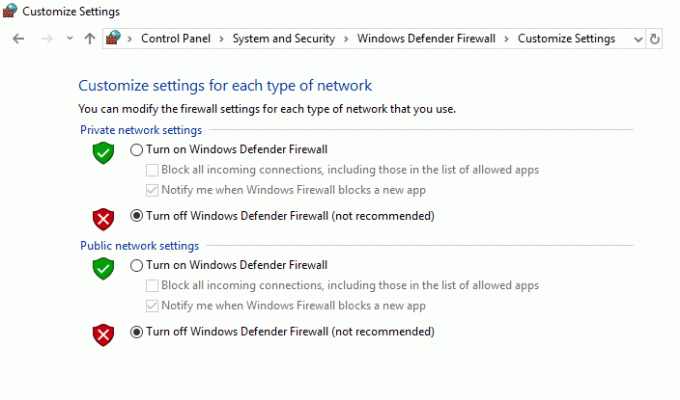
Također pročitajte: Kako popraviti da se Origin ne otvara u sustavu Windows 10
Metoda 4: Popravite igru Sims 4
Osim svih ostalih čimbenika, oštećene datoteke igre također mogu biti okidački čimbenik da Sims 4 ne može pokrenuti sadržaj vaših korisničkih podataka. Dakle, možete pokušati popraviti The Sims 4 kako biste riješili ovu pogrešku iz svog Origin klijenta. Za više pogledajte korake u nastavku:
1. pritisni Windows tipka, tip Podrijetlo i kliknite na Otvoren.
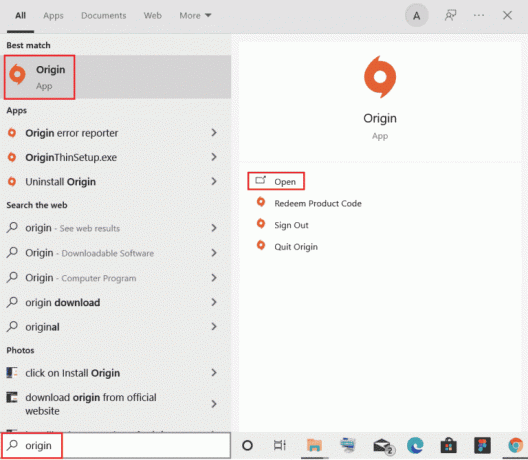
2. Sada odaberite Moja biblioteka igara s lijeve ploče.
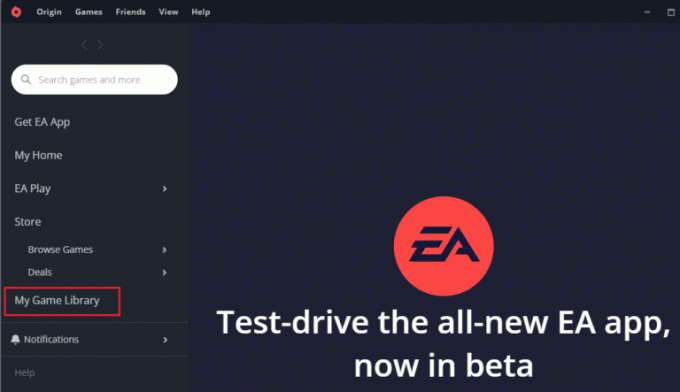
3. Zatim desnom tipkom miša kliknite Sims 4 igra za otvaranje izbornika.
4. Izaberi Igra popravka iz izbornika.
5. Prati upute na zaslonu dovršiti proces.
6. Konačno, ponovno pokrenite računalo i ponovno pokrenutiigra kako biste provjerili je li riješena pogreška Sims 4 ne može pokrenuti sadržaj vaših korisničkih podataka.
Također pročitajte: Kako popraviti izvornu pogrešku 9:0 u sustavu Windows 10
Metoda 5: Ponovno instalirajte The Sims 4Game
Posljednja metoda za popravak Simsa 4 ne može postaviti sadržaj jer je stvoren s novijom verzijom uključuje ponovnu instalaciju The Sims4. Možete slijediti korake za deinstalaciju kako je navedeno u nastavku:
Bilješka: Sljedeći koraci su za deinstalaciju The Sims 4 putem Origin.
1. Pokrenite Podrijetlo aplikacija
2. Klikni na Moja biblioteka igara opcija.
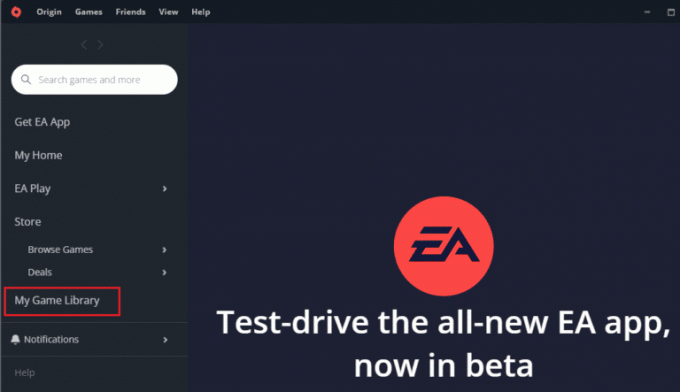
3. Sada desnom tipkom miša kliknite Sims 4 i odaberite Deinstaliraj.
4. Idite na stazu u File Explorer.
C:\Program Files (x86)\Origin Games
5. Izaberi The Sims 4 Mapa i pritisnite Ključ za brisanje.
6. Opet, idite na Podrijetlo >Moja biblioteka igara.
7. Kliknite na The Sims 4 pločica.

8. Zatim kliknite na preuzimanje datoteka gumb za instaliranje igre.
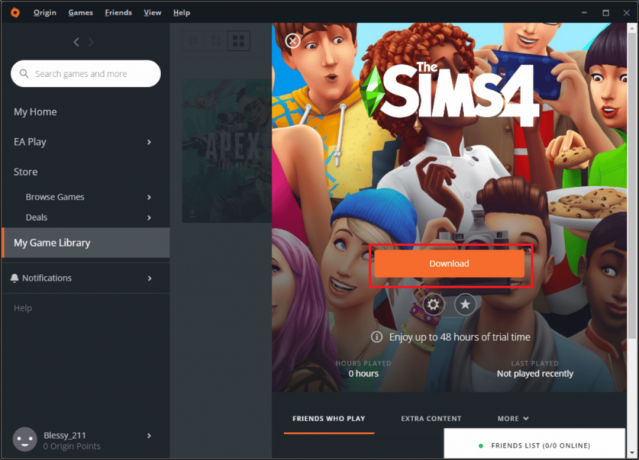
Često postavljana pitanja (FAQ)
P1. Što mogu učiniti kada Sims pokaže pogrešku nemoguće pokrenuti?
Ans. Ako ne možete pokrenuti Sims na svom uređaju i prikazuje se problem s nemogućim pokretanjem, tada je najbolja moguća radnja koju možete poduzeti u ovom slučaju da ga potpuno deinstalirate, a zatim ponovno ga instalirajte putem Origin-a na vašem sustavu.
Q2. Što se događa o resetiranju Simsa?
Ans. Ako resetirate Sims, vratit će se u stanje za igranje, ali Sims se neće vratiti na svoju matičnu parcelu. Sve u svemu, Sims ostaje isti nakon resetiranja.
Q3. Što se događa nakon popravka The Sims 4?
Ans. Prilikom popravljanja igre The Sims 4, datoteke za koje se utvrdi da su drugačije i ponovno preuzete nakon usporedbe, napravljene su između instaliranih datoteka igre i datoteka u Originu. Također, unosi u registar se popravljaju za igru u slučaju da su izmijenjeni ili popravljeni.
Q4. Kako se datoteke igara oštećuju?
Ans. Datoteke igre postaju oštećene kada su djelomično spremljene ili kada se sustav ruši tijekom preuzimanja datoteka.
P5. Kako mogu ažurirati Sims 4?
Ans. Da biste ažurirali Sims 4, možete pokrenuti Podrijetlo, i u Moja biblioteka igara, možete desnom tipkom miša kliknuti na The Sims 4 i odabrati Ažuriraj.
Preporučeno:
- Popravite 144Hz koji se ne prikazuje u Windows 10 monitoru
- Riješite problem Killing Floor 2 Waiting for Players
- Popravite izvor koji je zapeo pri nastavku preuzimanja u sustavu Windows 10
- 9 načina da popravite Sims 4 Video kartica se ne može pokrenuti
Nadamo se da vam je naš dokument pružio odgovarajuće popravke koji bi vam mogli pomoći da popravite problem Sims 4 ne može pokrenuti sadržaj vaših korisničkih podataka problem. Ako vam je naš vodič pomogao riješiti problem, javite nam. Također, ako imate bilo kakvih pitanja ili prijedloga za dati, možete ostaviti komentar ispod, a mi ćemo vam se javiti.
Elon je tehnički pisac na TechCultu. Već oko 6 godina piše vodiče s uputama i obradio je mnoge teme. Voli pokrivati teme vezane uz Windows, Android te najnovije trikove i savjete.



